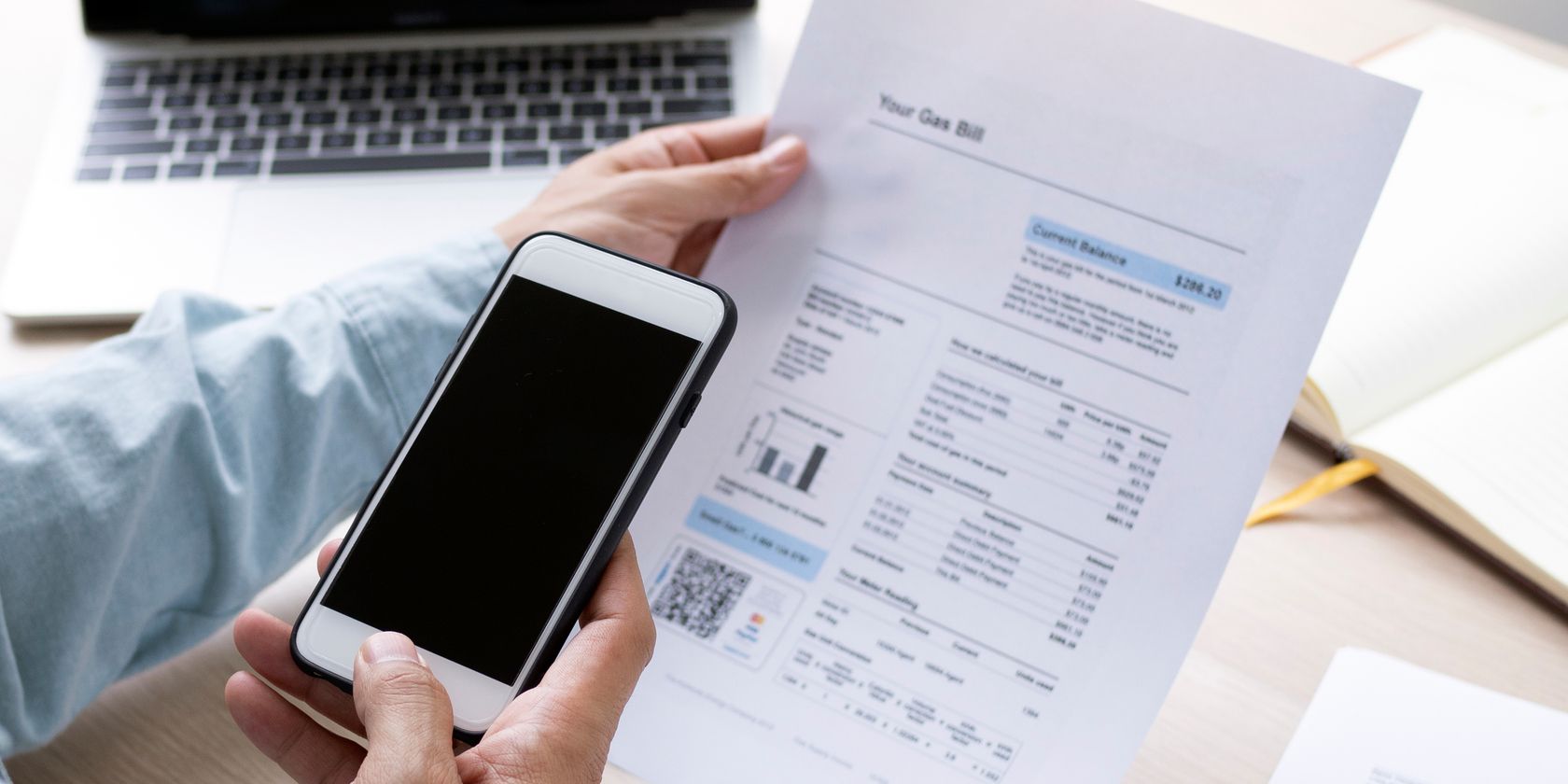
Du behøver ikke en egen skanner-app for å digitalisere dokumenter med din iPhone.
Nøkkelpunkter
- Den innebygde Notater-appen på iPhone lar deg raskt skanne og kommentere dokumenter på en smidig måte.
- Fil-appen har også en funksjon for dokumentskanning, der du kan lagre skanninger i iCloud Drive eller andre skytjenester.
- Microsoft Lens er et praktisk alternativ med funksjoner som å hente data fra tabeller og lese skannet tekst høyt.
Å skanne dokumenter med iPhone er svært nyttig hvis du vil redusere papirforbruket eller dele dokumenter digitalt. Du trenger ikke laste ned en app fra en tredjepart for å skanne dokumenter – bruk iPhonen din som en dokumentskanner.
Slik skanner du dokumenter med Notater-appen
Den medfølgende Notater-appen kan skanne dine dokumenter med et enkelt trykk. Du kan deretter legge til kommentarer, signere dem digitalt eller dele dem som PDF-filer. Her er hvordan du konverterer fysiske dokumenter til digitale notater med Notater-appen:
- Trykk på kameraikonet nederst på skjermen og velg «Skann dokumenter».
- Trykk på kameraikonet over tastaturet (hvis du skriver i et notat) og velg «Skann dokumenter».
- Trykk på menyknappen (tre prikker) øverst til høyre i notatet og velg «Skann».
Hvordan finjustere en skanning i Notater-appen
Hvis du har problemer med å skanne, kan du prøve disse tipsene:
- En rekke ikoner øverst gir deg muligheten til å velge mellom gråtoner eller svart-hvitt for skanningen. Du kan også endre dette etter at skanningen er tatt, men ikonet for å manipulere det skannede bildet vil da være nederst.
- Når dokumentet er i fokus, vil kameraet automatisk ta bildet. Du kan velge «Manuell» for å ta et bilde manuelt og justere hjørnene på skanningen.
- Skanneren forblir i kameravisning etter den første skanningen, for å gjøre det enklere å skanne flere sider (f.eks. et dokument med flere sider).
- Når du er ferdig med å skanne, trykker du på «Lagre»-knappen nederst på skjermen. Du kan legge skanningen i det notatet du åpnet i starten.
- Vil du flytte dokumentet ut av Notater-appen? Del det eller last det opp til en app som Google Drive, send det som et e-postvedlegg, lag en PDF-fil eller del det via WhatsApp. Hold inne forhåndsvisningen av skanningen og trykk «Del» når det dukker opp.
- Bruk markeringsverktøyene i Notater-appen for å kommentere hele dokumentet. Velg eventuelt «Kopier» for å velge og lime inn skannet tekst til en annen app eller i selve Notater-appen.
Slik skanner du dokumenter med Fil-appen
Fil-appen på iPhone har en praktisk dokumentskanningsfunksjon som fungerer på samme måte som skanneren i Notater. Ta et bilde av et dokument og lagre det i iCloud Drive eller andre tredjeparts skytjenester som er koblet til Fil-appen:
Slik skanner du dokumenter med Microsoft Lens
Microsoft Lens (tidligere Office Lens) er et av de mest effektive produktivitetsverktøyene på tvers av ulike plattformer. Det er en kraftig app for dokumentskanning med mange nyttige funksjoner – spesielt hvis du bruker Microsoft Office-pakken på iPhone eller datamaskin.
- «Handlinger» omfatter spesielle typer skanninger, som å hente data fra trykte tabeller eller lese skannet trykt tekst høyt.
- «Tavle» er best for håndskrevne notater og skisser mot en hvit bakgrunn.
- «Dokument» er for å skanne dokumenter som bøker, skjemaer, menyer, etc.
- «Visittkort» kan hente kontaktinformasjon fra et visittkort og lagre det i Kontakter-appen på iPhone eller iPad, eller Microsoft OneNote.
- «Foto» er best for å skanne bilder eller annet som ikke passer i de andre modusene.
Microsoft Lens har flere funksjoner som hjelper deg med å ta perfekte skanninger. Du kan aktivere blitsen i dårlig lys (trykk på blitsikonet øverst til høyre i opptaksvinduet).
Du kan også ta et bilde med Kamera-appen og importere det til Lens for å finjustere det som en skanning.
Trykk på bildeikonet nederst til venstre i opptaksvinduet. Gå til «Bilder» og velg bildet du vil bruke. Velg og importer det til Microsoft Lens.
Du kan også trenge å skanne QR-koder med iPhone i hverdagen. Det er en tidsbesparende snarvei når du ikke vil skrive inn en lang URL for å søke etter noe. Rett iPhonen mot QR-koden, og informasjonen skannes i løpet av sekunder.
Du trenger kanskje en egen dokumentskanner for å skanne mange sider samtidig. Ellers kan du klare deg uten skanner-apper fra tredjeparter, siden iPhone enkelt kan håndtere de vanlige skanneoppgavene.
Tenk på smarte måter for å organisere dokumentene dine med skanneren. Ikke oppbevar for eksempel skanninger på telefonen. Eksporter dem til et lagringsområde i skyen eller på datamaskinen, eller bruk Kontinuitetskamera-funksjonen for å lage mer avanserte dokumenter med macOS.